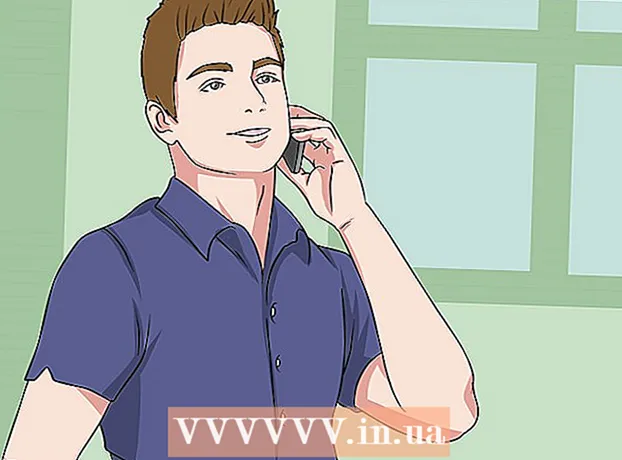Autor:
Frank Hunt
Loomise Kuupäev:
19 Märts 2021
Värskenduse Kuupäev:
1 Juuli 2024

Sisu
- Astuda
- 1. meetod 3-st: Interneti-muundamisprogrammi kasutamine
- 2. meetod 3st: Windowsiga arvutis
- Meetod 3/3: Macis
- Näpunäited
- Hoiatused
Sellest artiklist saate lugeda, kuidas JPG-vormingus pilti PNG-failina salvestada. JPG-vormingus pildi kvaliteet halveneb iga kord, kui seda salvestate, veidi, samas kui PNG-failil on nn "kadudeta" formaat, mis tähendab, et kvaliteet aja jooksul ei muutu. JPG-failide teisendamiseks PNG-failideks saate kasutada Interneti-muundurit või teha seda Windowsi arvutisse või Maci sisseehitatud suvanditega.
Astuda
1. meetod 3-st: Interneti-muundamisprogrammi kasutamine
 JPG teisendamiseks PNG-ks avage muundur. Minge oma arvuti veebibrauseris aadressile https://jpg2png.com/. Selle teenuse abil saate teisendada korraga kuni 20 JPG-faili.
JPG teisendamiseks PNG-ks avage muundur. Minge oma arvuti veebibrauseris aadressile https://jpg2png.com/. Selle teenuse abil saate teisendada korraga kuni 20 JPG-faili. - Selle JPG-PNG-muunduri abil saate teisendada faile, mille suurus on kuni 50 megabaiti.
 kliki FAILE ÜLES LAADIMA. See valik asub lehe keskel. See avab akna File Exploreri (Windowsis) või Finderi akna (Macis).
kliki FAILE ÜLES LAADIMA. See valik asub lehe keskel. See avab akna File Exploreri (Windowsis) või Finderi akna (Macis).  Valige foto, mille soovite teisendada. Minge teisendatava foto asukohta ja klõpsake failil üks kord.
Valige foto, mille soovite teisendada. Minge teisendatava foto asukohta ja klõpsake failil üks kord. - Mitme foto valimiseks hoidke klahvi all Ctrl (Windowsis) või ⌘ käsk (Macis), klõpsates samal ajal üksikutel failidel, mida soovite üles laadida.
 kliki Avama. See valik asub akna paremas alanurgas. Teie failid laaditakse nüüd üles muunduri veebisaidile.
kliki Avama. See valik asub akna paremas alanurgas. Teie failid laaditakse nüüd üles muunduri veebisaidile.  Oodake, kuni teie failid on teisendatud. Kui näete iga üleslaaditud foto all sõna "LAADI", saate jätkata.
Oodake, kuni teie failid on teisendatud. Kui näete iga üleslaaditud foto all sõna "LAADI", saate jätkata.  kliki LAADI KÕIK alla. See on hall nupp lehe allosas. Sellega laaditakse PNG-fail (id) arvutisse alla ZIP-failina.
kliki LAADI KÕIK alla. See on hall nupp lehe allosas. Sellega laaditakse PNG-fail (id) arvutisse alla ZIP-failina. - Kui laadite üles maksimaalselt 20 fotot, võib selle nupu aktiveerimine võtta mõne minuti.
 Eemaldage oma foto (d). Kuna PNG-failid laaditakse alla nn zip-kausta, peate kõigepealt pakkima ZIP-faili ja salvestama fotod tavalisse kausta, et tagada nende võimalikult hea kuvamine:
Eemaldage oma foto (d). Kuna PNG-failid laaditakse alla nn zip-kausta, peate kõigepealt pakkima ZIP-faili ja salvestama fotod tavalisse kausta, et tagada nende võimalikult hea kuvamine: - Arvutis koos Windows - Klõpsake allalaaditud ZIP-failil kaks korda, klõpsake nuppu Lahtipakkimine klõpsake akna ülaosas nuppu Paki kõik lahti ilmuval tööriistaribal ja klõpsake, kui seda palutakse Lahtipakkimine.
- Peal Mac - Klõpsake kaks korda allalaaditud zip-failil ja oodake, kuni failid välja tõmmatakse.
2. meetod 3st: Windowsiga arvutis
 Avage foto, mille soovite teisendada. Selleks klõpsake JPG-failil kaks korda. Faili avamiseks utiliidis Fotod, kui Photos on programm, kus teie arvuti vaikimisi fotosid avab.
Avage foto, mille soovite teisendada. Selleks klõpsake JPG-failil kaks korda. Faili avamiseks utiliidis Fotod, kui Photos on programm, kus teie arvuti vaikimisi fotosid avab. - Kui Windows 10 Photos programm pole see programm, millega teie arvuti fotosid automaatselt avab, paremklõpsake fotol ja seejärel Avage koos valige ja vajutage Fotod klõpsake.
 kliki Muutke ja looge. See on vahekaart fotode akna paremas ülanurgas. Kui klõpsate sellel, avaneb rippmenüü.
kliki Muutke ja looge. See on vahekaart fotode akna paremas ülanurgas. Kui klõpsate sellel, avaneb rippmenüü.  kliki Redigeerimine rakendusega Paint 3D. Selle valiku leiate rippmenüüst. Nii avate JPG programmi Paint 3D programmis.
kliki Redigeerimine rakendusega Paint 3D. Selle valiku leiate rippmenüüst. Nii avate JPG programmi Paint 3D programmis.  kliki Menüü. See valik asub akna vasakus ülanurgas. Seejärel ilmub menüü.
kliki Menüü. See valik asub akna vasakus ülanurgas. Seejärel ilmub menüü.  kliki Pilt. See valik asub menüü paremas alanurgas. Sellel klõpsates avaneb aken "Salvesta nimega".
kliki Pilt. See valik asub menüü paremas alanurgas. Sellel klõpsates avaneb aken "Salvesta nimega".  Valige failitüüp "PNG". Klõpsake akna allosas avanevat välja "Salvesta tüübina" ja seejärel klõpsake nuppu 2D - PNG ( *. Png) rippmenüüs, mida näete.
Valige failitüüp "PNG". Klõpsake akna allosas avanevat välja "Salvesta tüübina" ja seejärel klõpsake nuppu 2D - PNG ( *. Png) rippmenüüs, mida näete. - Võite ka failivälja lisada tekstiväljale "Faili nimi" ja / või enne jätkamist valida lehe vasakul küljel asukoha, kuhu soovite faili salvestada.
 kliki Salvesta. See valik asub akna paremas alanurgas. Nii salvestate JPG-faili uuesti, kuid PNG-failina.
kliki Salvesta. See valik asub akna paremas alanurgas. Nii salvestate JPG-faili uuesti, kuid PNG-failina.
Meetod 3/3: Macis
 Avage foto eelvaates. Kui eelvaade on programm, mida teie arvuti fotode avamiseks automaatselt kasutab, saate selle avamiseks lihtsalt topeltklõpsata. Kui ei, siis tehke järgmist.
Avage foto eelvaates. Kui eelvaade on programm, mida teie arvuti fotode avamiseks automaatselt kasutab, saate selle avamiseks lihtsalt topeltklõpsata. Kui ei, siis tehke järgmist. - Klõpsake teisendataval fotol üks kord.
- kliki Fail ekraani ülaservas.
- Valige Avage koos rippmenüüs.
- kliki Eelvaade rippmenüüs Avage koos.
 kliki Fail. See valik on ekraani ülaosas. Sellel klõpsates kuvatakse rippmenüü.
kliki Fail. See valik on ekraani ülaosas. Sellel klõpsates kuvatakse rippmenüü.  kliki Ekspordi .... See on üks rippmenüü valikutest. Avaneb aken pealkirjaga Salvesta nimega.
kliki Ekspordi .... See on üks rippmenüü valikutest. Avaneb aken pealkirjaga Salvesta nimega.  Klõpsake rippmenüüd "Vorming". Peaksite seda nägema akna allosas. Seejärel ilmub rippmenüü.
Klõpsake rippmenüüd "Vorming". Peaksite seda nägema akna allosas. Seejärel ilmub rippmenüü.  kliki PNG. See on rippmenüü.
kliki PNG. See on rippmenüü. - Samuti võite enne jätkamist lisada nime tekstiväljale "Nimi" ja / või valida lehe vasakul küljel faili salvestamiseks asukoha.
 kliki Salvesta. See valik asub akna allosas. See salvestab JPG-faili koopia PNG-vormingus.
kliki Salvesta. See valik asub akna allosas. See salvestab JPG-faili koopia PNG-vormingus.
Näpunäited
- PNG-failide eluiga on pikem kui JPG-failide, kuid need võtavad teie arvutis rohkem ruumi.
Hoiatused
- Kahjuks pole Windowsi või Maciga arvutis sisseehitatud suvanditega võimalik korraga JPG-faile PNG-vormingus salvestada.